SolidWorks软件学习笔记
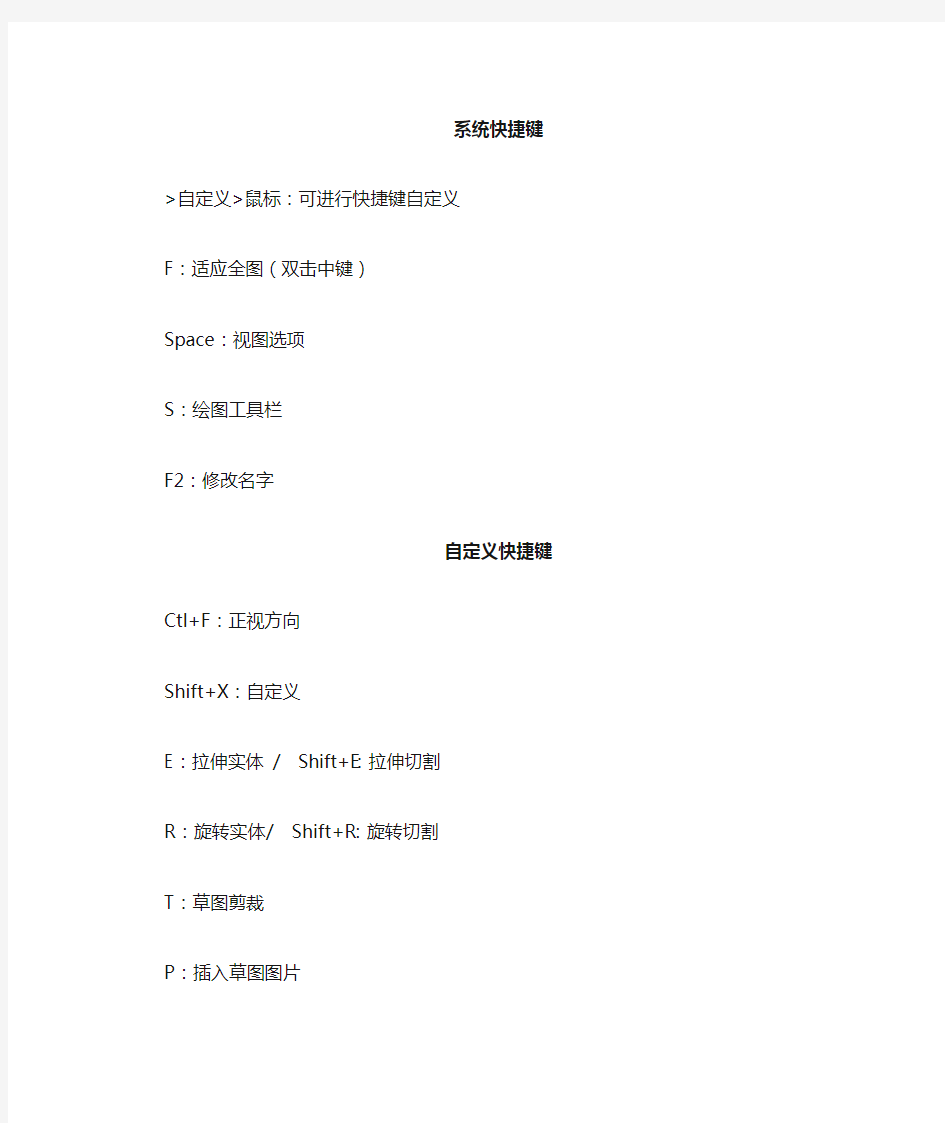

系统快捷键
>自定义>鼠标:可进行快捷键自定义
F:适应全图(双击中键)
Space:视图选项
S:绘图工具栏
F2:修改名字
自定义快捷键
Ctl+F:正视方向
Shift+X:自定义
E:拉伸实体 / Shift+E:拉伸切割
R:旋转实体/ Shift+R:旋转切割
T:草图剪裁
P:插入草图图片
Y:压缩特征 / U:解除压缩
D:插入基准面
N:插入装配实体
M:配合
实体经验技巧
选中多个特征,右键>添加到文件夹,可对多个操作进行分组,方便管理
模型树上,点开多个自特征,空白处右键折叠项目可以一键整理
压缩特征:右键>压缩,可以隐藏特征,且工程图中可以同步
建立基准面时,选中两个平面,会自动识别出中间平面
扫描轨迹必须与扫描截面相交,引导线必须与扫描轮廓相交
对于圆屋顶形状,通过“完整圆角”工具更方便;此外,可以直接倒某个特征的圆角
对于底座和容器的模型,可选择不合并,单独对容器抽壳,然后再布尔组合
加强筋的草图线可以不与两边相连,软件自动捕捉边界
分割线>轮廓功能:指从某个视角看的最大边界
投影曲线>草图上的草图:指两个草图拉伸后的曲面的交线
插入>特征>圆顶:对于不知道直径的圆柱,输入高度为0,即可做出相切圆顶
建模顺序:基础实体>拔模>圆角>抽壳;评估>拔模分析,可对拔模角度进行分析
阵列中,随形变化可以保持草图中的约束,几何体阵列可以取消特征中的约束,延伸视象属性可以保持特征上的附属特征及材料属性
草图阵列可以用于相同尺寸电子元器件的建模
面替换(插入>面>替换):首先提取要替换到的曲面(插入>曲面>等距曲面: 设为0) 草图上右键>编辑草图平面,可更换草图基准面
工具>草图工具>转折线:可用于快速画出凹凸结构
装配经验技巧
鼠标左键平移,鼠标右键旋转
插入第一个件为固定,好习惯是子坐标系对装配坐标原点,插入后直接确定默认原点第一个件固定后,可通过模型树右键>浮动,恢复到可移动状态
Ctl+左键拖动,即为复制
平面重合配合,可以通过正/反向对齐来调整方向
对于同心配合,可以通过锁定旋转来完全固定零件
装配好的实体挡住在装配的实体时,可右键改变透明度
多配合可进行多个实体同时约束,同心或者重合等
使用高级配合可提升装配效率,轮廓中心只适用于圆形(椭圆×)和矩形(圆角和斜角√) 勾选只用于定位,可进行实体移动,但又不添加约束
子装配体如果可以移动,插入主装配体后,模型树上右键>转化为柔性
创建基准轴可用于机械配合>槽口的定位
齿轮配合时,选分度圆进行相切,且比例叶选用分度圆
外观复制:设置好的件右键>复制外观,要设置的件右键>粘贴外观
阵列柔性子装配时,勾选同步柔性子装配的移动,可以使子装配随动,反之亦然
随配合复制可以进行子装配的复制,但必须是标准配合
镜像子装配时,可通过右箭头往后点,设置镜像形式;并可通过“断开与原有零件的连接”来不随变;此外,可通过“解散镜像特征”来不随动
用封套建实体的时候,有些面选不到,可右键>选择其他面
封套可进行选择:右键>封套>使用封套进行选择
配置特征:模型树右键>配置特征,修改后点保存表格,方便下次修改
设置配合参考,可用于创建模型库(Toolbox上面),前提零件具有配置特征
装配体特征中,除了孔系列,其他只会显示在装配体上,不会到实体上
在装配体中使用孔系列,可以一次性打好所有叠起件的孔特征
工程图知识
四要素:图框,图素,尺寸标注,技术要求
常用图纸大小:A3 (297*420) 和A4 (210*297)
尺寸标注:尺寸线(细实线和箭头),尺寸接线(细实线),尺寸数字(仿宋,高>=3.5mm)
有孔和内部结构的实体,需要做剖切视图
斜剖视图,可以进行旋转至水平>解除对齐>标记旋转视图符号
半剖视图,需要以对称中心线为界,表达内外两个特征
阶梯剖视图,通过全剖>单偏移,来表达不在一个面上的多个孔特征
旋转剖视图,对于三个孔成夹角的情况适用,最好标注上“A-A展开”
辅助视图,断裂处需要用波浪线,边界完整的不用画,非正常视角投影的需要标示局部视图,用于局部放大,方便尺寸标注
断开的剖视图,可进行局部剖切,先画轮廓,再选择剖切位置
对于圆角产生的切边,可以在工程图中进行隐藏:右键>切边>切边不显示
对于加强筋,如果与剖切面平行,不进行剖切,通过软件选取筋特征排除;垂直需切修改图形比例不会改变图纸上的值,因此,建议通过修改图纸比例来调整
对于箭头尺寸、直径半径标注形式、倒角标示等,可在设置里修改
半径标注可修改成折线形式,对于正方形可添加符号以标识
字体居中:右键文字>捕捉到矩形中心>选中矩形四条边
套合公差:外径用小写字母,内径用大写字母
技术要求中,直接点击尺寸,可以把尺寸值输入并链接
输出图纸时,选择TrueType字体,比例输出>激活>图纸比例,不会改变图形尺寸装配体中改零件名称:文件夹里选中零件右键>Solidworks>重新命名,可自动识别
